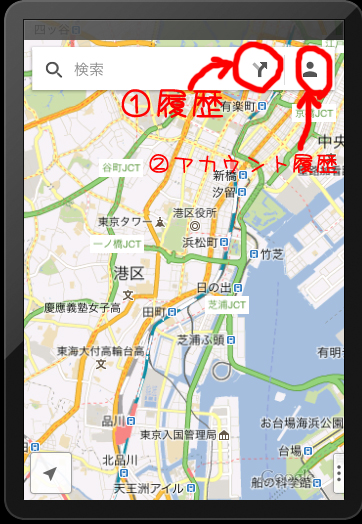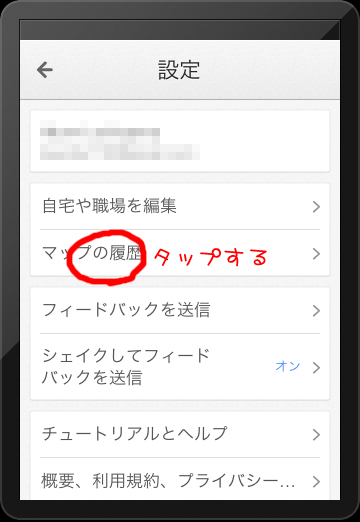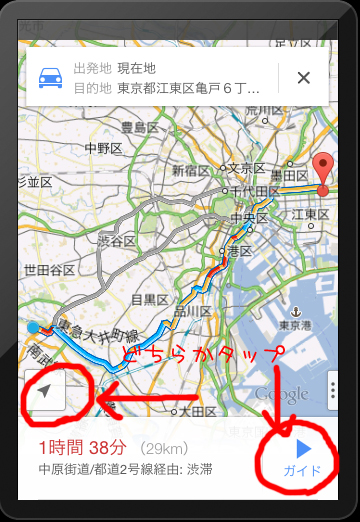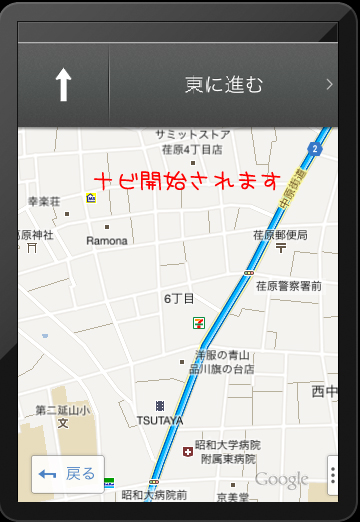google maps iPhone編
app storeでまずgoogle mapsをダウンロード
基本的な使い方
上の検索窓のところに住所を直接入力するか、
①の↑マーク(履歴)または
②人マーク(アカウント)をタップします。
①↑マークをタップした場合は履歴が直接でるので行きたいところをタップします。
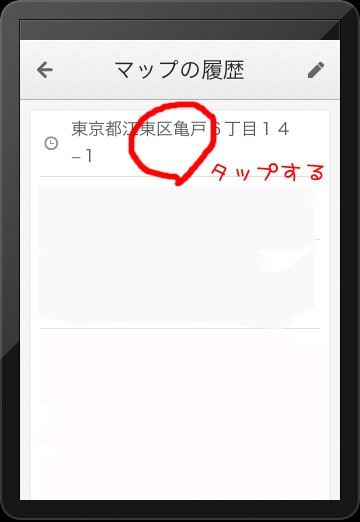
②人マーク(アカウント)をタップした際はこの画面になります。
自宅や職場(でなくてもよく行くところでいいと思いますがw)などを登録しておくと
ワンタッチで選択できてラクチンですね。
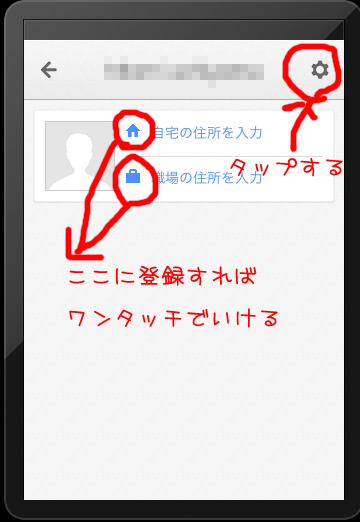
右上の設定ボタンを押します。
google naviと同じでPC登録した履歴を表示することができます。
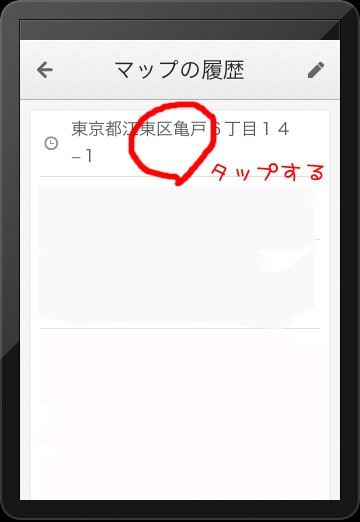
行きたいところをタップします。
すると行き先の地図を表示してくれるので右下にある車マークをタップします。
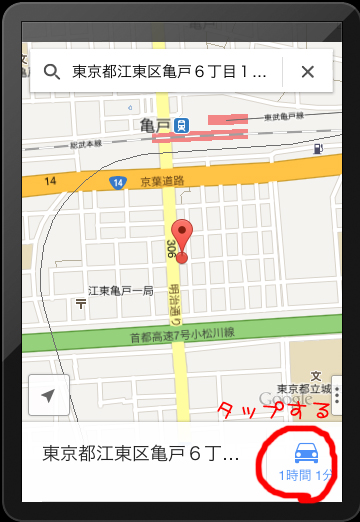
google naviと同じように3つほどルート候補を表示してくれるので
(下にスクロールできます)通りたいルートを選びます。
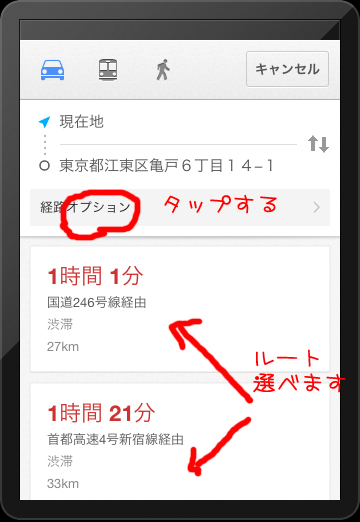
ここでも高速を使いたくないときは、経路オプションをタップ。
有料道路、高速道路を使わないにチェックを入れて
←を押して経路選択画面に戻ると下道ルートを表示してくれます。
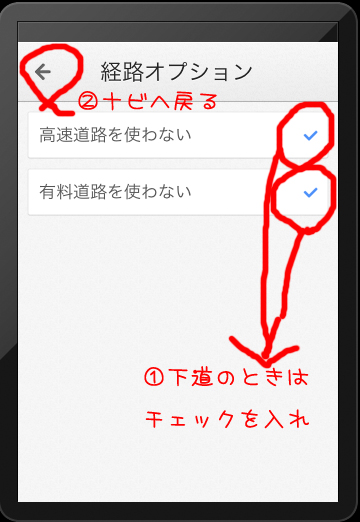
これはiPadの画面をコピーしたものなので
実際iPhone上で表示されるgoogle mapはよりandroidのgoogle naviに近かったです。
iOS6の悪名高きデフォルトのMAPではなく、
今年の12月にリリースされたgoogle mapsですのでお間違えなく!
google mapという紛らわしいのもあるみたいですが上記アイコンのgoogle mapsです。
iPadでは音声案内に対応してませんが、iPhoneでは対応していますので是非お試しあれ。